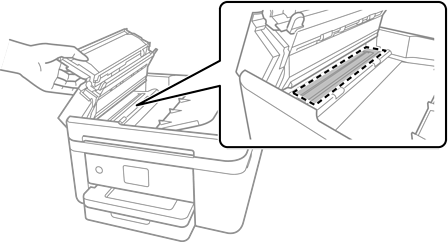Ako su kopirane ili skenirane slike iz automatskog ulagača dokumenata zamrljane ili se izvornici ne uvlače pravilno u automatski ulagač dokumenta (ADF), očistite ga.
Nikad ne čistite pisač alkoholom ili razrjeđivačem. Navedene kemikalije mogu oštetiti pisač.
Otvorite poklopac automatskog ulagača dokumenta (ADF).

Upotrijebite mekanu vlažnu krpicu za čišćenje valjka i unutrašnjeg dijela automatskog ulagača dokumenta (ADF).
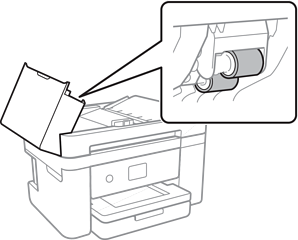
Uporaba suhe krpe može oštetiti površinu valjka. Koristite automatski ulagač dokumenta (ADF) tek nakon što se valjak osuši.
Zatvorite poklopac automatskog ulagača dokumenta (ADF) i zatim zatvorite poklopac dokumenta.
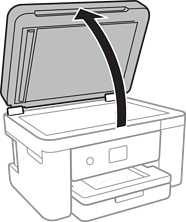
Očistite dio koji je prikazan na slici.

Ako na staklenoj površini ima masnih mrlja ili drugih teško uklonjivih materijala, upotrijebite malu količinu sredstva za čišćenje stakla i uklonite mrlju mekom krpom. Obrišite svu zaostalu tekućinu.
Nemojte previše pritiskati staklenu površinu.
Pripazite da ne ogrebete ili oštetite površinu stakla. Oštećenja na staklenoj površini mogu umanjiti kvalitetu skeniranja.
Ako se problem ne ukloni, isključite pisač pritiskanjem gumba  , otvorite automatskog ulagača dokumenta (ADF) poklopac, a zatim podignite ulazni pretinac automatskog ulagača dokumenta (ADF).
, otvorite automatskog ulagača dokumenta (ADF) poklopac, a zatim podignite ulazni pretinac automatskog ulagača dokumenta (ADF).
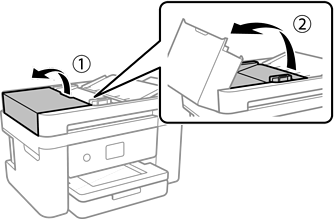
Očistite dio koji je prikazan na slici.